| 教程内容:
联想笔记本进入BIOS方法汇总
笔记本BIOS界面:
| 操作步骤:
机型进入BIOS方式
扬天 V V350,V360,V370,V450,V460,V470,V470c,V550,V550A,V560,V570,V570c
扬天 B B450,B450A,B450L,B460,B460c,B460e,B465c,B470,B470e,B475,B475E,B550,B560,B570,B570e,B575,B575E
IdeaPad V V360,V460
Lenovo G G400,G400S,G400STOUCH, G405,G405S, G410,G410-cd,G410s Touch,G40-30,G40-45,G40-70,G40-70A,G40-70M,G40-75,G40-80,G430,G360, G450,G455,G460,G460e,G465,G465c,G470,G470E,G475,G480,G485,G490, G550,G555,G560e,G565,G570,G575,G580,G585, G770,G780,G500,G500,G500S,G500STOUCH, G510,G510s Touch,G50-30,G50-45,G505,G505s,G50-70,G50-70A,G50-70M,G50-75,G50-80,G550,G560,G700,G710,G70-70
IdeaPad Y
Y330,Y400,Y410P,Y430,Y450,Y460,Y460P,Y470,Y470p,Y471A,Y480,Y485,Y485p,Y500,Y510,Y510P,Y530,Y550,Y550A,Y550P,Y560,Y560P,Y570,Y580,Y650,Y710,Y730
Lenovo Erazer Y Y40-70,Y40-80,Y410p,Y430p,Y50-70,Y50-70 Touch
IdeaPad N N580,N581,N585
Lenovo Erazer N N410,N40-30,N40-45,N40-70,N50-30,N50-45,N50-70,N480,N485
IdeaPadFLEX Flex10,FLEX14,FLEX14D,FLEX14M,FLEX15,FLEX15D,FLEX15M,FlexA10,FlexN20p,FLEX2-14,FLEX2-14D,FLEX2-14M,FLEX2-15,FLEX2-15D,FLEX2-15M,Flex2-14A,Flex2pro15
IdeaPad S S100,S10-2C,S10-3,S10-3c,S10-3s,S10-3t,S110,S200,S205,S206,S210,S210 Touch,S215,S300,S310,S400,S400 touch,S400u,S405,S410,S410P,S410p touch,S415,S415 touch,S500,S500 Touch,S510P,S510p touch,S9,S9E,S10,S10-2,S10E,S12
Lenovo S S20-30,S20-30 touch,S40-70,S435
IdeaPad U U110,U130,U150,U160,U165,U260,U300e,U300s,U310,U310 TOUCH,U330,U330 TOUCH,U330p,U350,U400,U410,U410 touch,U430 TOUCH,U430p,U450,U450A,U460,U510,U530 TOUCH,U550
IdeaPad YOGA Yoga 2-11,Yoga 2-13,YOGA11,YOGA11S,YOGA13,Yoga2Pro-13,Yoga3 pro,Yoga3 11,Yoga3 14
IdeaPad Z Z360,Z370,Z380,Z40-70,Z460,Z465,Z470,Z475,Z480,Z485,Z50-70,Z560,Z565,Z570,Z575,Z580,Z585
Lenovo Erazer Z Z400,Z400 touch,Z410,Z500,Z500 touch,Z501,Z505,Z510
Lenovo Z Z40-70,Z40-75,Z50-70,Z50-75,Z70-80
小新 SR1000,V1000,LenovoI1000,V1050,V1070,V2000,V3000
昭阳 E E41G, E420, E42A, E42G, E42L, E43, E43A, E43G, E43L,E4430A, E4430G, E45, E45S3500, E46, E46A, E46C, E46G, E46L, E47A, E47G, E47L
昭阳K K23,K26, K27, K29, K31, K33, K41A, K42A, K42G, K43,K43A, K43G,K46,K46A, K47A, K47G
按下电源按钮,屏幕上出现Lenovo字样后按下F2
部分机型F2在按钮右下角,需同时按住键盘左下角Fn按钮
扬天 V V4400,V4400u,V4400u Touch,V480,V480C,V480S,V490u,V580,V580C
扬天 B B40-30,B40-45,B40-70,B40-70 Touch,B4301,B4302,B4303,B4305,B4306,B4307,B4308,B4309,B4310,B4311,B4320,B4321,B4322,B4323,B4330,B4400,B4400S,B4400sTouch,B4450s,B480,B490,B490s,B50-30,B50-30 Touch,B50-45,B50-70,B5400,B580,B590
Lenovo M M30-70,M40-35,M40-70,M4400,M4400s,M4400s Touch,M4450,M490,M490s,M495,M50-70,M5400
扬天N N40-80,N50-45,N50-80
昭阳 E E49, E49A, E49AL, E49G, E49L,E40-30, E40-70
昭阳K K2450, K2450A,K4350A,K4450A, K49A
Lenovo E E10-30,E40-30,E40-70
按下电源按钮,屏幕上出现Lenovo字样后按下F1
部分机型F1在按钮右下角,需同时按住键盘左下角Fn按钮
备注:
1、使用系统为Windows 8、Windows 8.1,需要先将快速启动功能关闭,之后才能进入BIOS。
关闭快速启动方法:
打开控制面板,点击“硬件和声音”、再点击“电源选项”、再点击“选择电源按钮的功能”、再点击“更改当前不可用的设置”可以看到“关机设置”中有“启用快速启动(推荐)”的.选项,而且此选项默认是开启的,取消选择“启用快速启动(推荐)”,然后“保存修改”即可关闭Win8快速启动功能。
2、预装Windows 8、Windows 8.1的消费机型可以在关机状态下按一键恢复按钮,在菜单中选择BIOS Setup可进入BIOS。
3、部分机型开机后按F12,在启动项菜单中选择Enter Setup可进入BIOS。
4、如果在BIOS中设置了快捷键与功能键互换,需按BIOS设置选择对应按钮。
早在2005年,联想昭阳就率先推出了以笔记本“三重防护系统”理念为核心的第一代安全技术;2006年4月,联想开发出被誉为“中国安全第一芯”的CTPM安全芯片——“恒智”,并完善了一键NOVO系统,成就了联想昭阳第二代安全技术;2006年8月,联想于业界首次提出以LTT(Lenovo Trust? Technology)可信安全平台概念为核心的第三代安全技术,为客户提供了一整套系统的安全解决方案;2007年,联想昭阳再度发力安全技术,将LTT可信安全平台扩充为包括物理、身份、系统、数据、网络五大方面的“五维安全体系”,以五维安全体系为核心的联想第四代安全技术,成为当时业界领先的商用笔记本安全解决方案;2009年,针对当前网络应用普及化、客户应用多样化的发展趋势,联想昭阳又推出了以“数据隐身保险箱”、“数据交换安全锁”、“急冻卫士”等全新应用为主的第五代安全技术。
坚持技术研发与创新,联想不断推出体系化的笔记本安全技术和搭载这些安全技术的昭阳系列商用笔记本,为商业用户应对不断升级的安全威胁提供了强大的武器。以联想最新推出的搭载了第五代安全技术的昭阳K23笔记本电脑为例,这款堪称业界安全技术最为全面的12寸商用笔记本,通过汇集众多的前瞻性安全技术,大幅提升了商用笔记本数据的保密力度和安全防护等级,从物理、身份、系统、数据、网络五大方面,为客户构建起一道完美的防护体系,全面实现商业客户的信息和数据安全。
在物理安全方面,联想采用防水键盘设计,避免用户不慎将水或饮料泼溅在键盘上引起的设备损坏,提高设备和数据安全;强化合金铰链设计,让屏幕与机身的连接更加坚固可靠,轻松应对商用客户日常频繁开合笔记本的应用需求;屏幕折边设计,不但起到防尘的作用,更让屏幕在闭合时得到更好的保护。这些设计作为笔记本安全的基石,将能够为客户提供持续安全稳定可用的硬件平台。
与物理安全相比,笔记本电脑中数据的则显得更加重要。联想在其第五代笔记本安全技术中采用全球领先的主动式硬盘保护系统(APS),笔记本一旦出现开机状态下的意外跌落,APS系统能够迅速启动,保护硬盘磁头和盘片,从而使关键数据万无一失。此外,先进的指纹识别系统,保证只有具备授权身份的使用者能操作电脑,轻松构筑笔记本电脑安全防范的第一道门槛;其“硬盘密码”功能和“文件加密”功能,可以最大程度上保护了商用客户机密数据的安全;新增的“数据隐身保险箱”功能,能够实现本地计算机私密空间的管理,用户可在保险箱中存放重要数据,防止非授权用户任意访问,从而达到保护用户数据的效果。
联想第五代笔记本安全技术应用全新的“数据交换安全锁”技术,能够实现本地计算机数据传输端口、网络端口和设备的管理,防止非授权用户任意访问系统,其最大的特点是,除了可以管理USB等数据端口,同时也能够对网络端口进行屏蔽,防止来自网络的安全威胁; 而系统级的安全也不容小觑,联想第五代笔记本安全技术体系全面传承一键杀毒、一键恢复、一键修复等多项安全技术,为客户构建了一个安全可靠的系统平台。例如一键恢复功能,其他产品需要30分钟左右,而联想的一键恢复最快只需要5分钟。对于一些在外地出差的用户来说,如果遭遇操作系统彻底崩溃的情况,就可以使用一键恢复,使系统恢复如初。
在网络安全方面,全新的“急冻卫士”安全技术,能够在操作系统内核冻结已知及未知盗号类病毒木马的运行。用户在关键程序操作的时候,可利用此项技术暂时冻结其他程序运行,从而保障用户的重要数据和核心信息安全。 牢牢把握商用笔记本的发展脉搏,联想昭阳以创新的笔记本安全技术和理念演绎了笔记本电脑对安全的全新定义,并不断致力于为企业客户打造安全性、稳定性更高、更具应用价值的IT产品,稳步护航企业客户的移动商务应用。
本文来自作者[第五俊俊]投稿,不代表华瑞号立场,如若转载,请注明出处:https://www.huaruijixie.net/huarui/494.html







评论列表(3条)
我是华瑞号的签约作者“第五俊俊”
本文概览: | 教程内容: 联想笔记本进入BIOS方法汇总 笔记本BIOS界面: | 操作步骤: 机型进入BIOS方式 扬天 V V350,V360,V37...
文章不错《联想笔记本进入BIOS方法教程》内容很有帮助